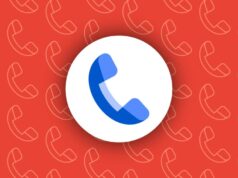Si está fuera de casa con su computadora portátil, o simplemente en una habitación diferente a su cable de carga, desea obtener el mayor tiempo posible antes de la próxima recarga, y una parte importante de eso es saber qué aplicaciones están drenando la batería más rápido.
Una vez que sepa quiénes son los peores delincuentes en lo que respecta al drenaje de la batería, puede hacer algo al respecto. Tal vez pueda usar los programas en cuestión con menos frecuencia, habilitar cualquier característica de ahorro de baterías (si están disponibles), o desinstalarlos por completo y cambiar a alternativas menos hambrientas de energía.
Tome Google Chrome, por ejemplo, no un programa conocido por su ligero toque en los recursos del sistema. Si encuentra que está poniendo mucho estrés en su batería, puede encender la función de ahorro de energía, o tal vez solo tener más cuidado con cuántas pestañas se abre al mismo tiempo.
Aquí le mostramos cómo rastrear las aplicaciones utilizando la mayoría de la duración de la batería en Windows y MacOS.
Seguimiento de aplicaciones en Windows
Cargue la pantalla de configuración en el menú de inicio, luego elija Sistema y energía y batería. Si hace clic en el uso de la batería, verá cómo ha caído el nivel de la batería de su computadora portátil en las últimas 24 horas o los últimos siete días (abra el menú desplegable a la derecha para cambiar entre los dos períodos de tiempo).
Debajo del gráfico principal, debe ver una lista de los programas que han sido responsables del drenaje de la batería en el último día o la última semana, con los cerdos de batería más grandes en la parte superior. Si no puede ver inmediatamente una aplicación en la que desea verificar, desplácese hacia abajo en la lista o use el cuadro de búsqueda justo encima de la lista. Si una aplicación no aparece, entonces no ha afectado el nivel de la batería durante el período de tiempo elegido.
Windows enumerará aplicaciones por uso de la batería. Crédito: Lifehacker
El menú desplegable en ordenar le permite ordenar las aplicaciones por nombre en lugar de mediante el uso de la batería. También puede optar por ver programas basados en la cantidad de duración de la batería que han usado mientras están en uso, mientras se ejecutan en segundo plano, o ambos juntos (que probablemente sea la métrica más útil).
Con ciertas aplicaciones, puede hacer clic en los tres puntos al lado y elegir administrar la actividad de fondo para reducir las demandas que colocan en la batería cuando no se están utilizando. Esta característica está disponible principalmente con aplicaciones nativas de Windows, incluidos el bloc de notas y la pintura, y lo llevará a la configuración de esa aplicación.
¿Qué piensas hasta ahora? Publica un comentario.
Seguimiento de aplicaciones en macOS
En MacOS, puede comenzar sus investigaciones haciendo clic en el icono de la batería en la barra de menú en la esquina superior derecha de la pantalla. Esto le dirá cuál de las aplicaciones que actualmente tiene está “usando energía significativa”, por lo que es probable que verá su navegador web o su software de edición de video aquí.
Haga clic en la configuración de la batería del mismo diálogo emergente y puede ver cómo la batería de su MacBook se ha agotado en las últimas 24 horas o los últimos 10 días (use el conmutador de pestañas justo arriba para cambiar entre estas dos vistas). También puede activar el modo de baja potencia y otras opciones de batería (como atenuar la pantalla cuando está en la batería).
Dirígete al monitor de actividad en macOS para verificar el uso de la batería. Crédito: Lifehacker
Lo que no puede hacer desde esta pantalla es ver más sobre qué aplicaciones están utilizando la batería: no hay una lista simple como en Windows. En su lugar, cargue el monitor de actividades desde Spotlight o la carpeta de servicios públicos en Finder, luego cambie a la pestaña Energía: puede ver qué aplicaciones están utilizando actualmente la mayor parte de la duración de la batería, y cuál ha sido la más exigente en términos de uso de energía en las últimas 12 horas.
Para limitar qué aplicaciones pueden ejecutar en segundo plano, así como en primer plano en su MacBook, lo que nuevamente puede afectar la duración de la batería, debe volver a la configuración del sistema (a través del menú Apple). Abra la pestaña General, luego haga clic en Iniciar sesión en elementos y extensiones, y obtendrá una serie de interruptores de alternancia de permisos para todos los programas instalados que han solicitado ejecutarse en segundo plano.